Actualizar Raspbian en Raspberry Pi
por MNP
MNP
29/10/2016 a las 11:30
29/10/2016 a las 11:30
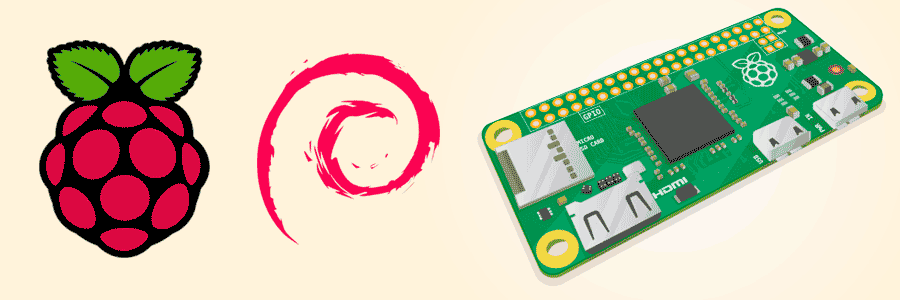 300
900
300
900
Como mantener actualizada tu Raspberry Pi con Raspbian, actualizar aplicaciones y Kernel.
Una de las tareas que debiéramos hacer habitualmente es mantener actualizada nuestra Raspberry PI y Raspbian con sus aplicativos.
Si aun no instalas Raspbian en tu Raspberry PI y tienes de dudas de como hacer revisa nuestro post "Instalar Raspian en Raspberry Pi Zero con SD Noobs", donde te explicamos como instalar Raspbian con la SD Noobs, si no tienes una SD Noobs te enseñamos como crearla en "Instalar Noobs tarjeta SD para Raspberry Pi".
Para actualizar los repositorios tenemos que ingresar el siguiente comando.
pi@raspberrypi ~ $ sudo apt-get update
Luego con el siguiente comando realizaremos la actualización de las aplicaciones de nuestro Raspbian.
pi@raspberrypi ~ $ sudo apt-get upgrade
Luego de que termine este proceso solo nos queda actualizar nuestro kernel, para saber la versión del kernel que tenemos instalada se debe ingresar el siguiente comando.
pi@raspberrypi ~ $ uname -r
Para actualizar el kernel se debe ingresar.
pi@raspberrypi ~ $ sudo rpi-update
Esto cargara la ultima versión desde git y la instalara.
Si les llegara a salir el siguiente error.
sudo: rpi-update: command not found
Es que tu distribución de Raspbian tiene un error con el comando, para instalar rpi-update solo tienen que ingresar el comando.
pi@raspberrypi ~ $ sudo apt-get install rpi-update
Si queremos tener acceso a las actualizaciones que descargamos para hacer algún respaldo y copiarlas en una Raspberry PI sin red solo tienes que ir a la carpeta donde se descargaron con el comando 'cd' y listarlos con 'ls'.
pi@raspberrypi ~ $ cd /var/cache/apt/archives
pi@raspberrypi ~ $ ls -A
Si notamos que nos estamos quedando sin espacio y la carpeta de actualizaciones esta llena, puedes limpiarla con el siguiente comando, esto eliminara todos los archivos de las instalaciones.
pi@raspberrypi ~ $ sudo apt-get clean
Si queremos mantener este backup de los instaladores (.deb) de nuestras aplicaciones pero aun así liberar un poco de espacio en nuestra SD, podemos ingresar el siguiente comando que realizara una eliminación selectiva de los paquetes que se encuentren obsoletos (porque no se están disponibles en los repositorios o porque existe una versión más actual).
pi@raspberrypi ~ $ sudo apt-get autoclean
Si tienes alguna duda o sugerencia déjanos un comentario.